win7打开应用程序无反应怎么办 win7打开应用程序没反应怎么解决
更新时间:2023-03-31 21:14:51作者:jzjob
在使用电脑过程中,如果我们需要打开某个应用程序,通常只需要双击电脑桌面的程序快捷键,便能顺利开启程序。但是,部分win7系统用户在操作过程中发现:当他们使用常规方法打开应用程序时,电脑却毫无反应,针对这种情况,我们应该怎么办呢?下面,小编就来带大家一起了解一下win7系统打开应用程序没反应的解决方法。
解决方法:
1.在桌面空白处,点击鼠标右键,然后选择新建---文本文档
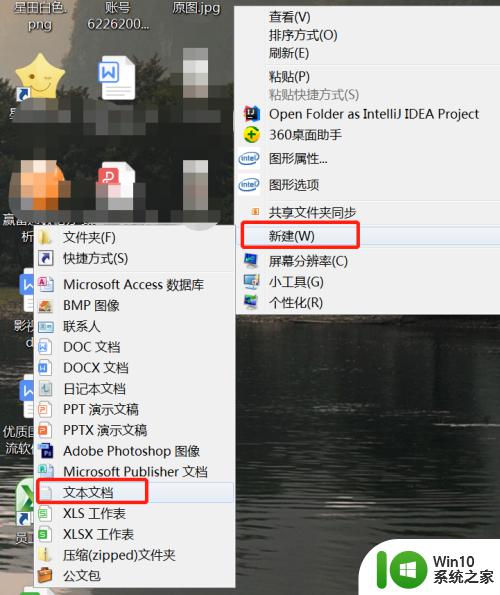
2.在新建的文本文档中,输入以下代码:
Windows Registry Editor Version 5.00
[HKEY_CLASSES_ROOT.exe]
@=“exefile”
“Content Type”=“application/x-msdownload”
[HKEY_CLASSES_ROOT.exePersistentHandler]
@=“{098f2470-bae0-11cd-b579-08002b30bfeb}”
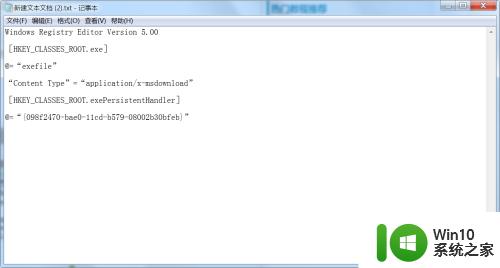
3.接着在文档左上角点击文件,选择另存为
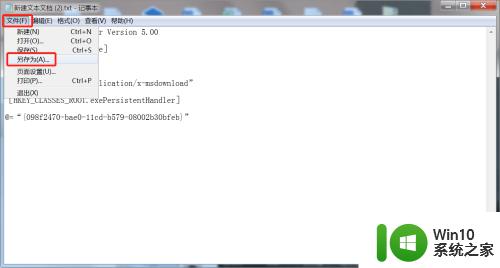
4.在另存为窗口中,点击保存位置及命名文件名,保存类型选择所有文件,文件后缀为.reg结尾
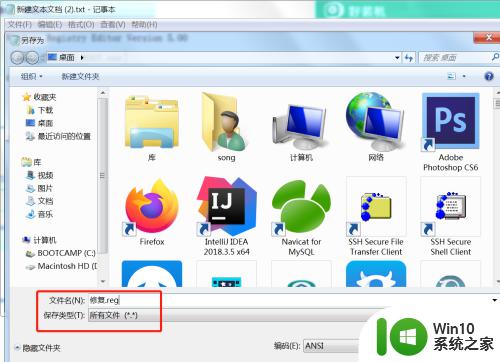
5.回到桌面找到修复.reg文件,双击然后选择是,写入注册表即可
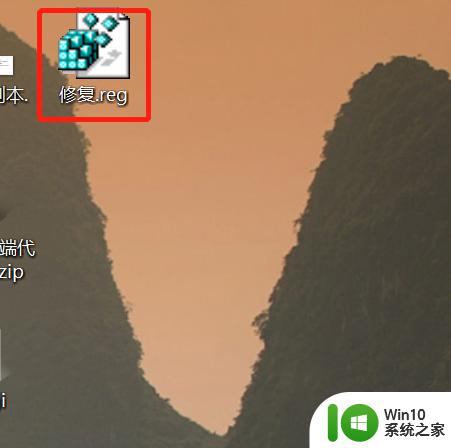
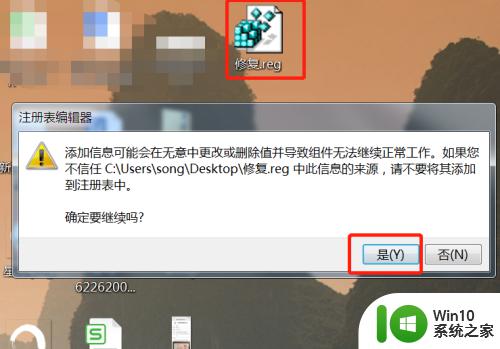
以上就是win7打开应用程序无反应怎么办的全部内容,还有不懂得用户就可以根据小编的方法来操作吧,希望能够帮助到大家。
win7打开应用程序无反应怎么办 win7打开应用程序没反应怎么解决相关教程
- 缩短win7应用程序反应时间的小技巧 1.如何提高win7应用程序反应时间
- win7电脑应用程序没有响应怎么办 win7软件无响应如何解决
- win7打开网页提示应用程序已被java安全阻止处理步骤 win7打开网页提示应用程序已被java安全阻止怎么处理
- win7打开程序弹出属性窗口怎么办 win7打开应用程序总是弹出属性窗口怎么解决
- win7打开应用程序卡顿是什么原因 win7系统打开软件无响应怎么解决
- win7打开应用程序出现0xc0000005错误如何修复 win7应用程序0xc0000005错误解决方法
- win7怎么添加信任应用程序 win7信任应用程序如何添加
- win7打印打了没反应如何处理 win7打印后没反应怎么回事
- win7程序窗口无法关闭怎么办 win7应用程序无法关闭怎么办
- 应用程序无法正常启动0xc0000022怎么解决win7 win7应用程序无法正常启动0xc0000022解决方法
- win7应用程序无法启动提示0xc0000142如何解决 win7应用程序无法启动0xc0000142怎么办
- win7应用程序无法正常启动0xc0000005如何解决 应用程序无法正常启动(0xc0000005)win7怎么办
- window7电脑开机stop:c000021a{fata systemerror}蓝屏修复方法 Windows7电脑开机蓝屏stop c000021a错误修复方法
- win7访问共享文件夹记不住凭据如何解决 Windows 7 记住网络共享文件夹凭据设置方法
- win7重启提示Press Ctrl+Alt+Del to restart怎么办 Win7重启提示按下Ctrl Alt Del无法进入系统怎么办
- 笔记本win7无线适配器或访问点有问题解决方法 笔记本win7无线适配器无法连接网络解决方法
win7系统教程推荐
- 1 win7访问共享文件夹记不住凭据如何解决 Windows 7 记住网络共享文件夹凭据设置方法
- 2 笔记本win7无线适配器或访问点有问题解决方法 笔记本win7无线适配器无法连接网络解决方法
- 3 win7系统怎么取消开机密码?win7开机密码怎么取消 win7系统如何取消开机密码
- 4 win7 32位系统快速清理开始菜单中的程序使用记录的方法 如何清理win7 32位系统开始菜单中的程序使用记录
- 5 win7自动修复无法修复你的电脑的具体处理方法 win7自动修复无法修复的原因和解决方法
- 6 电脑显示屏不亮但是主机已开机win7如何修复 电脑显示屏黑屏但主机已开机怎么办win7
- 7 win7系统新建卷提示无法在此分配空间中创建新建卷如何修复 win7系统新建卷无法分配空间如何解决
- 8 一个意外的错误使你无法复制该文件win7的解决方案 win7文件复制失败怎么办
- 9 win7系统连接蓝牙耳机没声音怎么修复 win7系统连接蓝牙耳机无声音问题解决方法
- 10 win7系统键盘wasd和方向键调换了怎么办 win7系统键盘wasd和方向键调换后无法恢复
win7系统推荐
- 1 风林火山ghost win7 64位标准精简版v2023.12
- 2 电脑公司ghost win7 64位纯净免激活版v2023.12
- 3 电脑公司ghost win7 sp1 32位中文旗舰版下载v2023.12
- 4 电脑公司ghost windows7 sp1 64位官方专业版下载v2023.12
- 5 电脑公司win7免激活旗舰版64位v2023.12
- 6 系统之家ghost win7 32位稳定精简版v2023.12
- 7 技术员联盟ghost win7 sp1 64位纯净专业版v2023.12
- 8 绿茶ghost win7 64位快速完整版v2023.12
- 9 番茄花园ghost win7 sp1 32位旗舰装机版v2023.12
- 10 萝卜家园ghost win7 64位精简最终版v2023.12